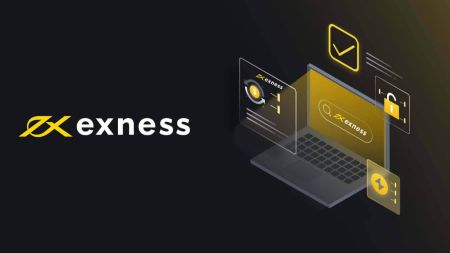Kako preuzeti i instalirati MetaTrader 4 (MT4), MetaTrader 5 (MT5) za laptop/PC (Window, MacOS, Linux) na Exness
Exness, vodeći broker, nudi jednostavan pristup ovim platformama na Windowsima, macOS-u i Linuxu. Ovaj će vas vodič provesti kroz korake za preuzimanje i instaliranje MT4 i MT5 na vaš uređaj, osiguravajući da budete spremni za trgovanje s Exnessom u trenu.
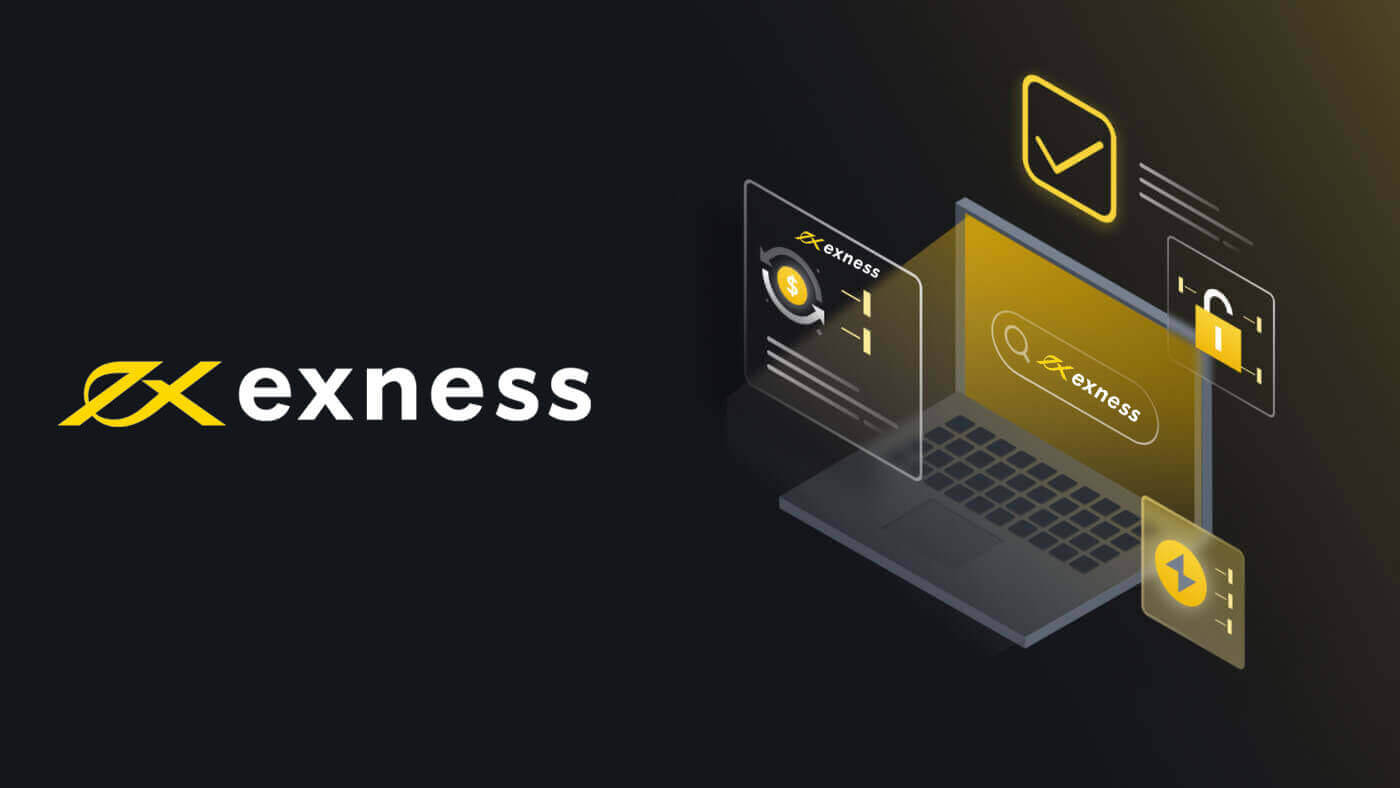
Windows
Preuzimanje i instalacija MT4 za Windows
Da biste instalirali MetaTrader 4 za Windows:
- Preuzmite instalacijsku datoteku MT4 .
- Pokrenite datoteku iz preglednika ili dvokliknite instalacijsku datoteku odakle je preuzeta.
- Možete promijeniti gdje ćete instalirati MT4 klikom na Postavke za svoje želje ili jednostavno kliknite Dalje kako biste prihvatili Licencni ugovor za krajnjeg korisnika i nastavili.
- Kada instalacija završi, kliknite Završi i automatski će se otvoriti MT4.
- Za vašu prvu prijavu : zatvorite prozor pod nazivom "Otvori račun" pritiskom na Odustani. Pojavit će se prozor koji traži vašu prijavu, lozinku i poslužitelj .
Prijava na MT4
2. Unesite prijavu , lozinku i poslužitelj svog računa za trgovanje, a zatim kliknite Prijava .
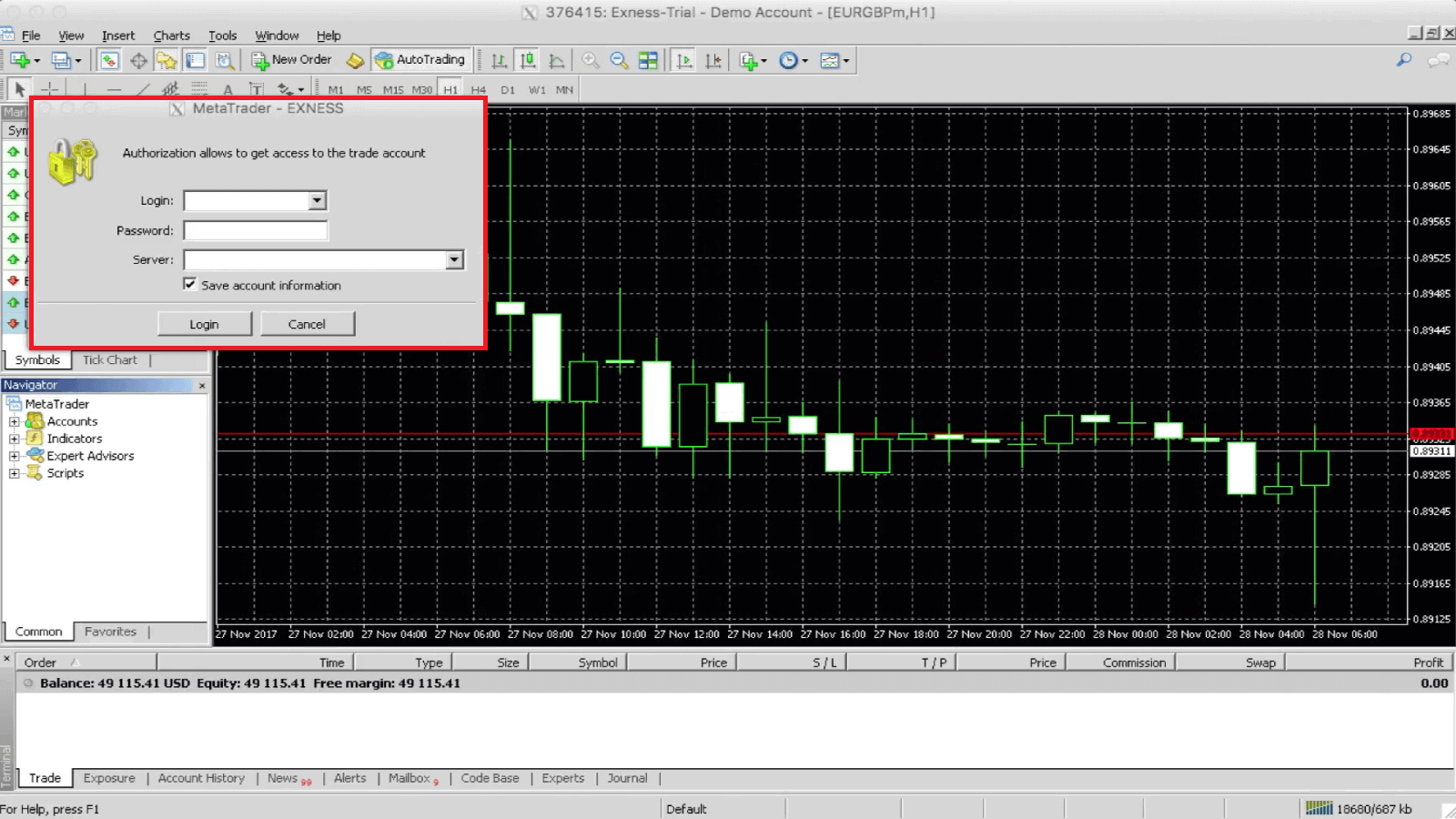
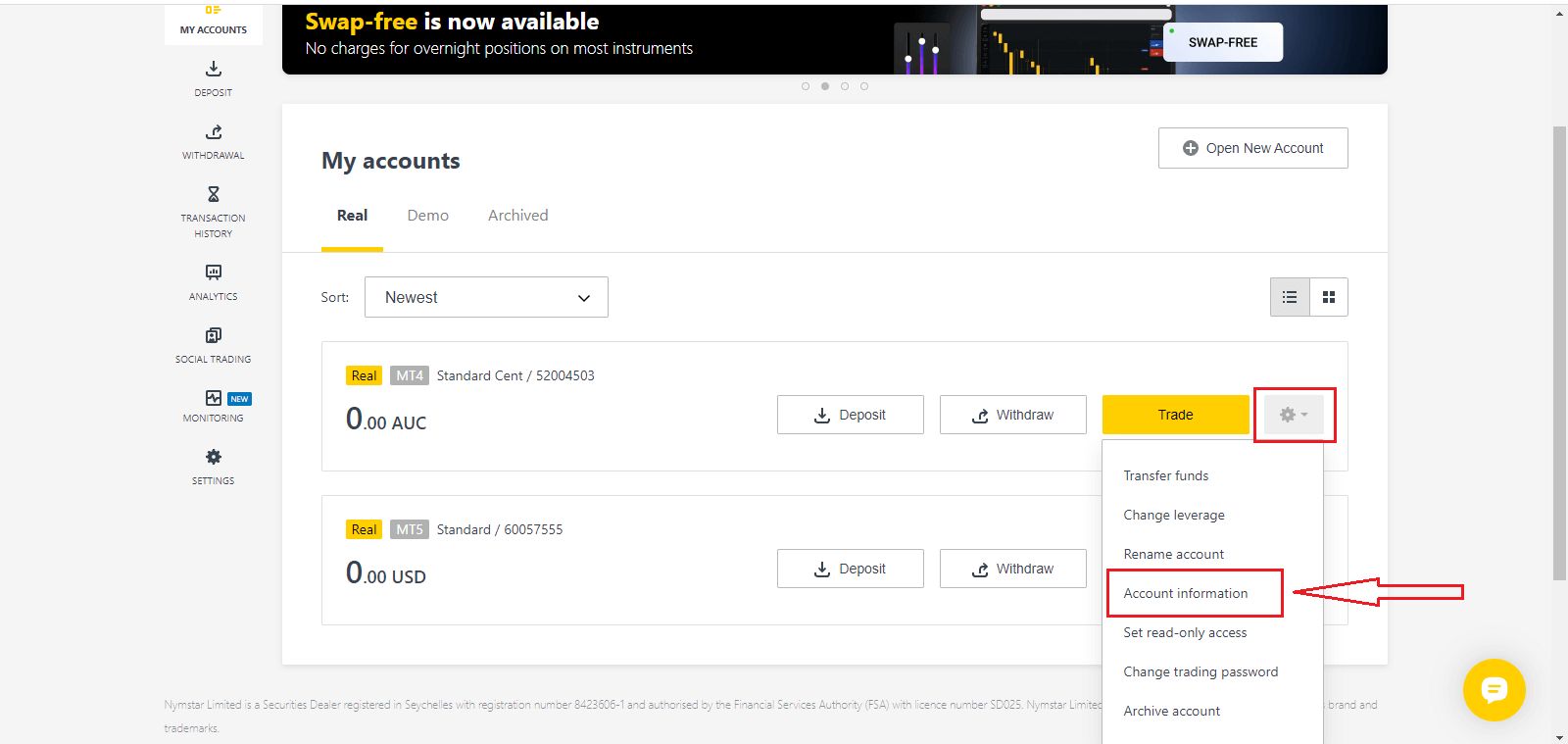
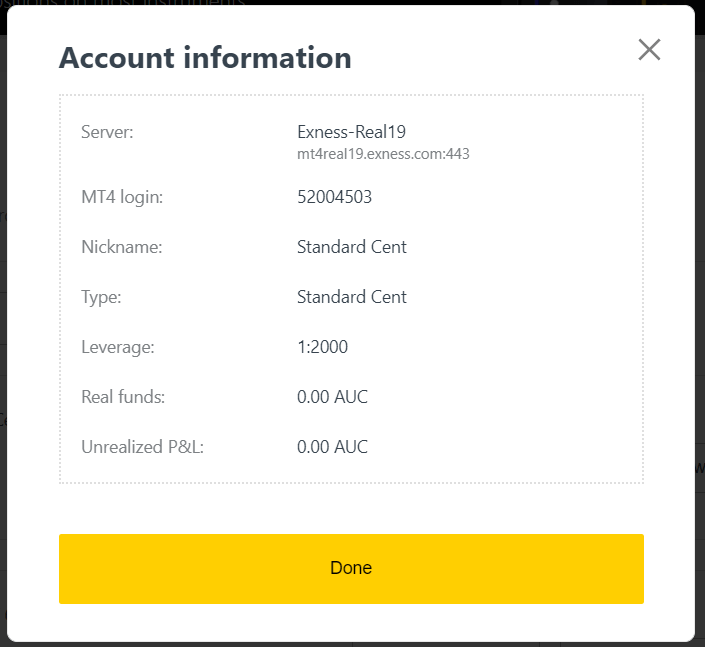
3. Ako uspijete, čut ćete potvrdno zvono.
Sada ste prijavljeni na MT4 sa svojim računom za trgovanje.
Preuzimanje i instalacija MT5 za Windows
Da biste instalirali MetaTrader 5 za Windows:
- Dvaput kliknite na preuzetu instalacijsku datoteku.
- Pročitajte Ugovor o licenci. Ako se slažete, kliknite potvrdni okvir pored Da, slažem se sa svim uvjetima licencnog ugovora. Pritisnite Dalje .
- Odaberite mapu u koju će se program instalirati. Ako želite koristiti predloženu mapu, kliknite Dalje . Ako nije, kliknite Pregledaj , odaberite mapu i kliknite Dalje .
- U sljedećem prozoru odaberite grupu u izborniku Programi . Pritisnite Dalje .
- Kliknite Dalje kako biste instalirali platformu za trgovanje MetaTrader ili kliknite Natrag ako trebate nešto promijeniti. Sada sve što trebate učiniti je pričekati da se program instalira na vaše računalo.
Čim se završi instalacija MetaTrader platforme, možete je otvoriti klikom na Pokreni MetaTrader , a zatim klikom na Završi .
Prijava na MT5
Koraci za prijavu na MT5 isti su i za MT4.
Odaberite Podaci o računu i pojavit će se skočni prozor s podacima o tom računu. Ovdje ćete pronaći MT5 broj za prijavu i broj vašeg poslužitelja. 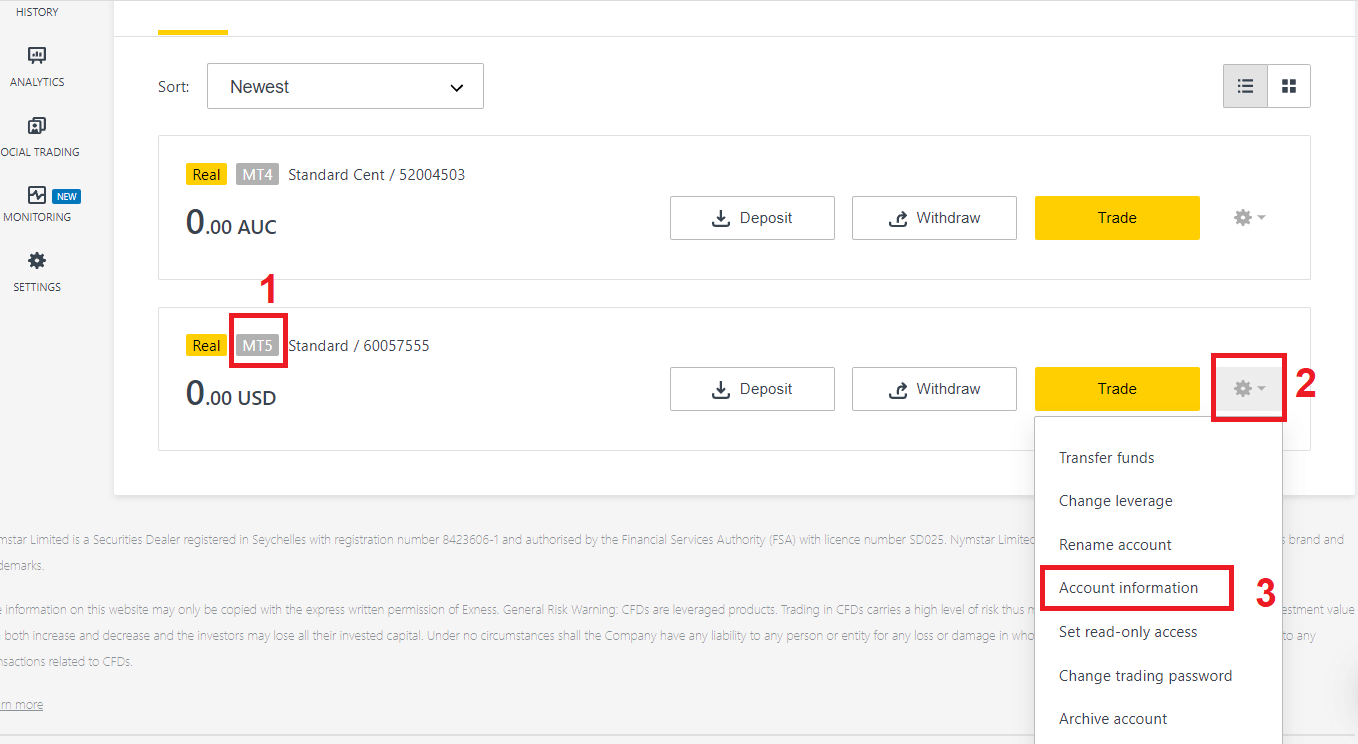
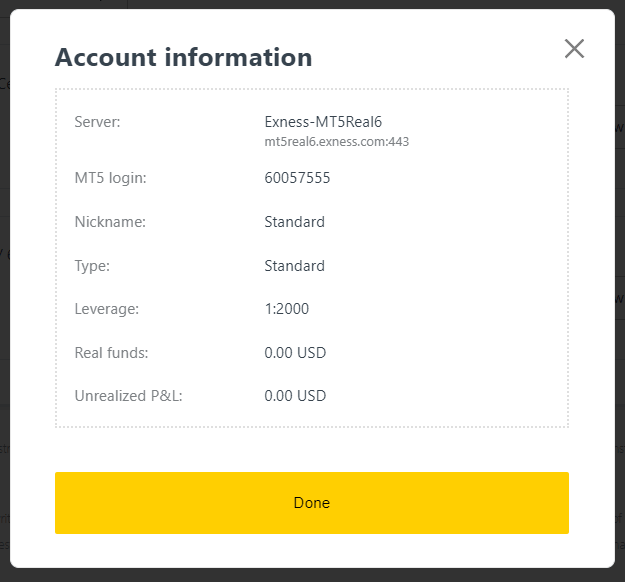
Ako nemate nikakav račun, pogledajte ovaj post: kako stvoriti račun za trgovanje
macOS
MT4/MT5 pristup za korisnike macOS-a
Ako ste korisnik macOS-a, možete koristiti web-terminal na našem web-mjestu za prijavu koristeći svoj broj računa, lozinku i poslužitelj za pristup MT4/MT5 na vašem web-pregledniku .
Alternativno, također možete preuzeti mobilne aplikacije MT4/MT5 dostupne za iOS i Android korisnike.
Linux
Preuzmite i instalirajte MT4/MT5 za Linux
Prođimo kroz korake potrebne za instalaciju MT4 i MT5 za vaš Linux .
Prije nego što počnemo, trebali biste imati na umu da se koraci mogu razlikovati ovisno o vašoj odabranoj distribuciji Linuxa; Ubuntu, Fedora i Debian samo su neki od njih. Ovaj će se vodič i dalje pokazati korisnim jer većina distribucija Linuxa općenito slijedi ove korake.
Instaliranje MT4
Nabavite MT4 za Linux
- Otvorite softverski centar .
- Potražite Wine i instalirajte ga.
- Preuzmite MT4.
- Pokrenite instalacijsku datoteku MT4 .
- Slijedite upute na zaslonu za instalaciju MT4 .
- Pokrenite MT4 i trebao bi se automatski otvoriti s Wineom .
Sada ste spremni za korištenje MT4 sa svojim Linux sustavom.
Instalacija MT5
Nabavite MT5 za Linux
- Otvorite softverski centar .
- Potražite Wine i instalirajte.
- Preuzmite MT5 .
- Pokrenite instalacijsku datoteku MT5 .
- Slijedite upute na zaslonu za instalaciju MT5 .
- Pokrenite MT5 i trebao bi se automatski otvoriti s Wineom .
Sada ste spremni za korištenje MT5 sa svojim Linux sustavom.
Važno
Ako vaša distribucija Linuxa i dalje ima problema s pokretanjem MT4 ili MT5 nakon što ste poduzeli ove korake, toplo preporučujemo da instalirate i PlayOnLinux iz softverskog centra ; pomoći će vašem Linuxu da pokrene platformu.
Imajte na umu da, ovisno o vašoj distribuciji Linuxa, Softverski centar može imati drugačiji naziv - u Fedori se jednostavno zove "Softver", na primjer. Postoje i alternativni Windows emulatori za Wine koje ste možda već instalirali; PlayOnLinux, CrossOver i PlayOnMac 3 su alternative koje umjesto njih možete koristiti u ovom vodiču.
Možete preuzeti MT4, MT5 aplikaciju na mobitel klikom na donju poveznicu:
Preuzmite MetaTrader 4 (MT4), MetaTrader 5 (MT5), Exness Trader aplikaciju za iPhone, iPad i Android Mobile
Zaključak: Počnite trgovati s MT4/MT5 na svom prijenosnom/osobnom računalu danas
Preuzimanje i instaliranje MetaTrader 4 (MT4) i MetaTrader 5 (MT5) na vaše prijenosno ili osobno računalo je jednostavan postupak, bez obzira na vaš operativni sustav. Bez obzira koristite li Windows, macOS ili Linux, Exness olakšava pristup ovim moćnim platformama za trgovanje. Slijedeći korake u ovom vodiču, možete brzo pokrenuti MT4 ili MT5, što vam omogućuje da u potpunosti iskoristite prednosti naprednih alata za trgovanje i značajki koje oni nude. Počnite trgovati s povjerenjem na Exnessu već danas!